Si bien YouTube proporciona subtítulos generados automáticamente para videos, otras plataformas como Instagram y Facebook no tienen esa opción. Por lo tanto, si está creando estos subtítulos dentro de la…


Los Chromebook ofrecen una experiencia única; puede navegar por la web, instalar aplicaciones de Android e incluso aplicaciones de Linux en Chromebooks seleccionados. Si bien no hay escasez de extensiones de Chromebook y aplicaciones de Android para Chromebook, en este artículo, me centraré en las mejores aplicaciones de Chrome que puede usar en su Chromebook. Comencemos.
¿Qué son las aplicaciones de Chrome?
A diferencia de las extensiones de Chrome, las aplicaciones de Chrome tienen más funciones, tienen una interfaz separada y ofrecen más funciones que, por ejemplo, una extensión que complementa una página web en el navegador. Las aplicaciones de Chrome se eliminaron gradualmente de todas las demás plataformas, excepto de Chromebooks.
Si usa Google Docs regularmente, sabrá que no funciona sin Internet y no puede guardar el trabajo hasta que se reanude la conexión . Ingrese a Docs, una aplicación simple de Chrome, que le permite usar todas las funciones sin Internet y sincronizar todo el trabajo cuando Internet vuelve a funcionar.
Relacionado: Las mejores funciones de Google Chrome Próximas
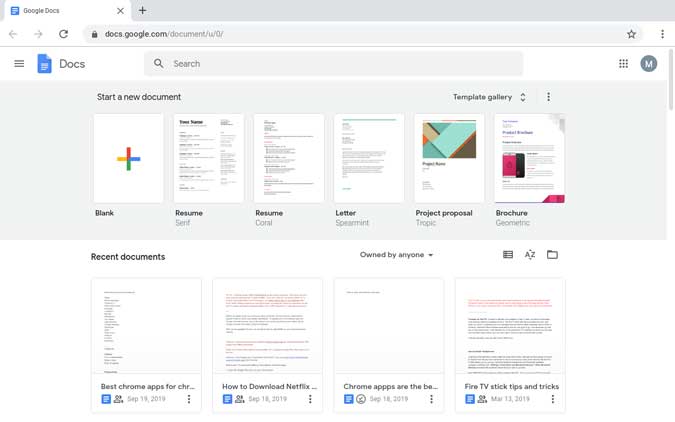
Obtener Docs
Writer es una aplicación de escritura sin distracciones que le brinda una interfaz limpia y minimalista para anotar sus pensamientos. No tiene barra de herramientas, ni opciones, y solo un cursor en una superficie plana. Simplemente, abra la aplicación y comience a escribir, todos los documentos se guardan localmente a los que puede acceder en el menú de hamburguesas. Puede personalizar la interfaz a su gusto ajustando las fuentes, el tamaño del texto, los márgenes y los sonidos de escritura.
Lea: Cómo obtener Netflix en Chromebook
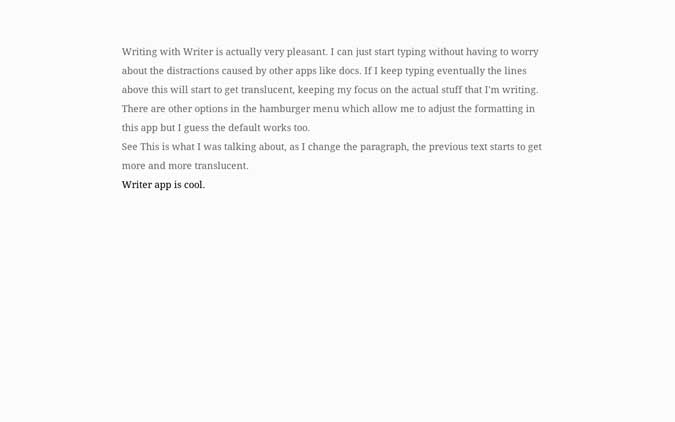
Obtenga Writer
En lugar de utilizando un editor de código basado en la web, Text ofrece todas esas funciones en una interfaz mínima y fuera de línea. Abra un archivo existente o cree uno nuevo desde cero, todo se ve bien en esta aplicación. También puede cambiar la configuración y ajustar el tamaño de fuente, asignar pestañas a la barra espaciadora, ajustar el tamaño de las pestañas, mostrar/ocultar números de línea, implementar sangría inteligente, etc. Sin mencionar el tema oscuro obligatorio.
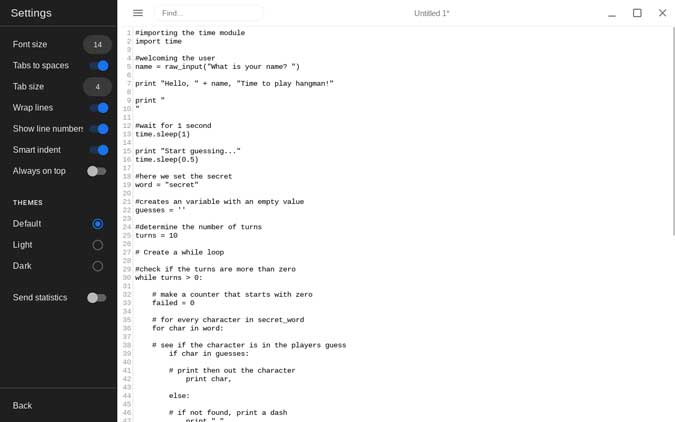
Obtener texto
De todas las aplicaciones de notas que probé en el Chromebook, nada encaja tan bien como Google Keep Notes. Hay algunas razones que lo hacen especial; se sincroniza inmediatamente en todos mis dispositivos, incluidos teléfonos inteligentes, computadoras e incluso relojes inteligentes. La interfaz de material hace que se vea moderno, elegante e inteligente. Puede tomar notas escribiendo o dibujando, agregar colaboradores, importar imágenes y establecer recordatorios dentro de esta aplicación. ¿Mencioné que también tiene un modo oscuro?!
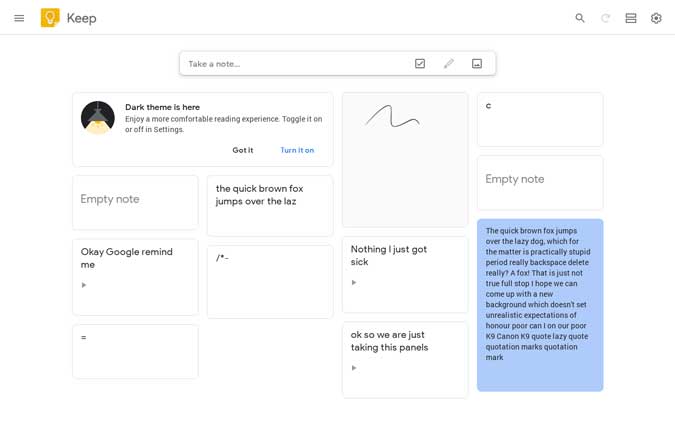
Get Keep Notes
Pocket es un conocido servicio de lectura posterior que le permite mantener todo almacenado en un solo lugar. Se puede vincular a artículos, videos, blogs, vlogs, imágenes, etc. Simplemente copie y pegue el enlace en la aplicación y listo. Al volver a visitarlos más tarde, encontrará sus enlaces perfectamente organizados y despojados de cualquier exceso de basura (leer anuncios).
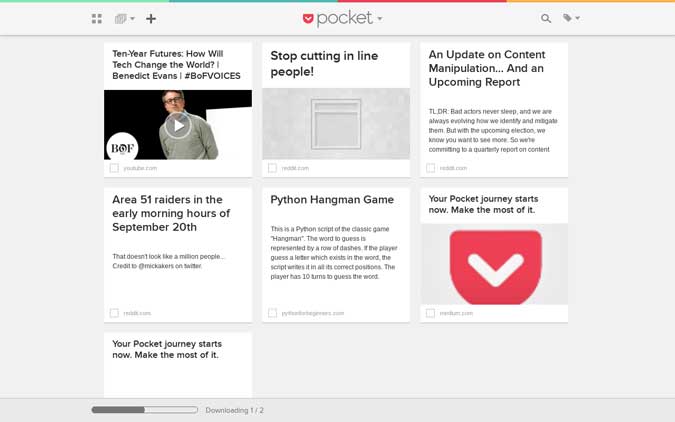
Get Pocket
Pomello es un temporizador Pomodoro creado específicamente para usarse con Trello . Si mantiene sus tareas y proyectos en Trello, sería una buena práctica optimizar esas tareas utilizando la técnica Pomodoro. Configurar todo es fácil, inicie sesión en Pomello, conecte su cuenta de Trello y seleccione una lista del tablero. El tablero principal permanece oculto y solo interactúas con una pequeña franja que muestra el temporizador, seleccionas una tarea y te pones a trabajar. Simple y eficiente.
Lee: ¿Los AirPods funcionan con Chromebook?
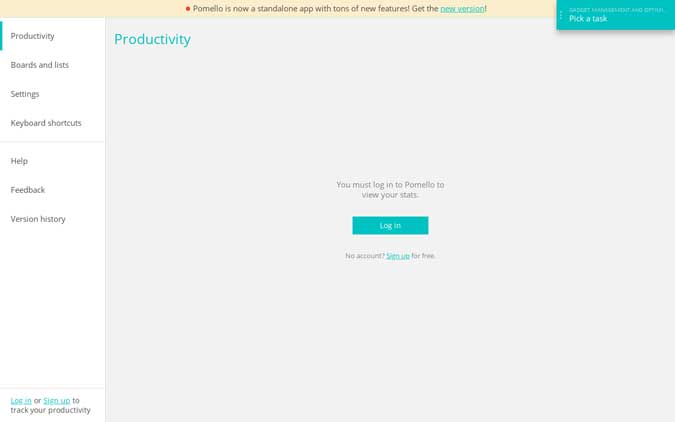
Obtén Pomello
All in One reúne perfectamente todas las aplicaciones de mensajería populares en una sola ventana. Admite más de 30 aplicaciones diferentes, incluidas Discord, Skype, Steam Chat, Crisp y Yahoo Messenger y, por supuesto, WhatsApp y Slack. La mejor parte es que puedes personalizar o silenciar mensajeros específicos para que no te distraigas en el trabajo. Neat.
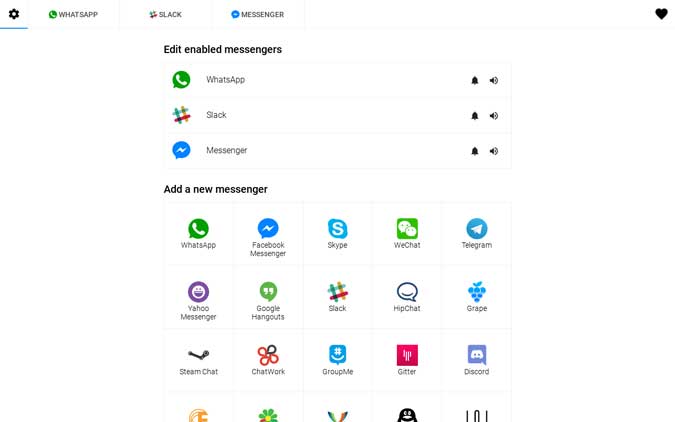
Get All in One Messenger
Polarr es una aplicación bien construida para Chrome OS. La interfaz funciona tanto para Chromebooks táctiles como estándar, lo que la hace adecuada para una amplia gama de dispositivos. Puede recortar, rotar, voltear imágenes con solo tocar un botón. Ajustar la iluminación, la saturación, la temperatura del color es tan fácil como deslizar una barra y verás los cambios en tiempo real. Exportar fotos desde la aplicación es extremadamente fácil y puede elegir una variedad de opciones como formato, tamaño, marcas de agua, metadatos, etc. La aplicación también tiene algunas funciones profesionales como superposiciones, bengalas, degradados, etc. que vienen con una tarifa de suscripción de $2.49/mes.
Relacionado: Cómo bloquear sitios web en Google Chrome para Windows
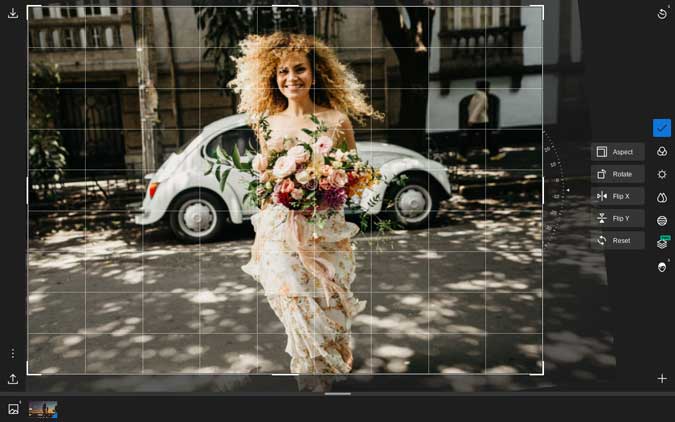
Obtener Polarr
Editar fotos sobre la marcha es una cosa, pero si lo desea sea más profesional y edite imágenes vectoriales sobre la marcha, consulte Vectr. Diseñado para Chromebook, tiene funciones como ajuste, cuadrículas, páginas y compatibilidad con capas que le permiten ajustar todos los aspectos de un archivo SVG. Obtiene herramientas básicas como una elipse, bolígrafo, lápiz, texto y algunas formas preinstaladas. Una vez que haya terminado con las modificaciones, puede exportar el proyecto en formatos de archivo SVG, PNG o JPG. Vectr es gratuito y cuenta con publicidad.
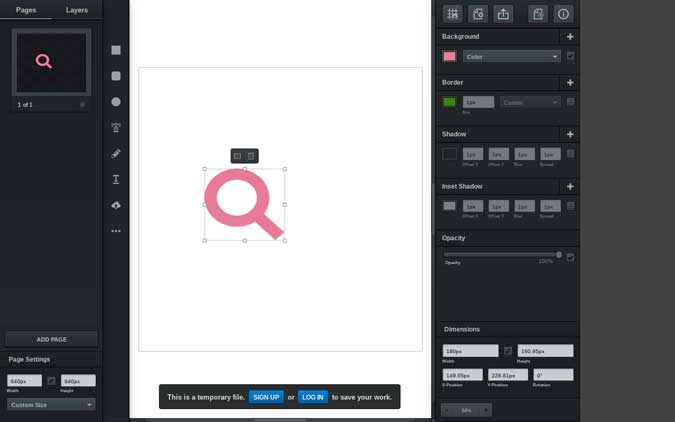
Obtenga Vectr
Sketchpad es una aplicación de dibujo para Chromebook, sus múltiples pinceles, como crayones, pinceles, lápices, pintura en aerosol, etc. Junto con estos, también obtiene una herramienta de sello, una rueda a todo color y una opción para configurar cada herramienta. Hago que parezca que esta aplicación está destinada a niños, pero es muy ingeniosa, puedes crear algunas obras de arte serias con ella. Puede guardar sus proyectos como PNG, JPG, webP y PDF o exportarlos directamente a Facebook, Drive, Gmail o Imgur. La aplicación es absolutamente gratis.
Leer: pruebe estas mejores banderas de Chrome para dispositivos móviles y de escritorio
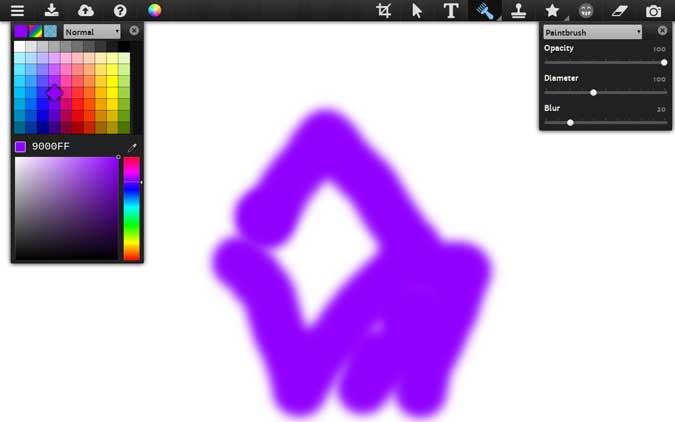
Obtenga Sketchpad
Tellyprompt convierte su Chromebook en un simple teleprompter donde puede colocar el libro junto a la cámara y comenzar a hablar. Simplemente copie y pegue el texto en la aplicación y comience la presentación. También puede ajustar la velocidad en cualquier momento durante la presentación y desplazarse hacia adelante y hacia atrás con el desplazamiento del mouse.
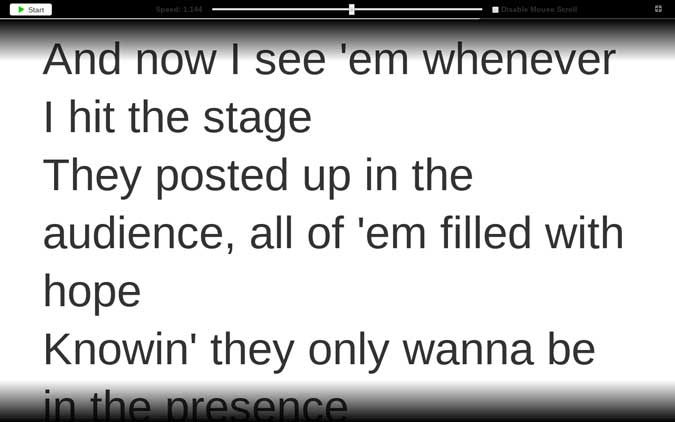
Get Tellyprompt
VNC Viewer le permite iniciar sesión en sus computadoras o servidores principales usando el Chromebook en cualquier lugar en el mundo. Las conexiones están protegidas con cifrado AES de 256 bits para que pueda acceder de forma segura a la información confidencial. Solo necesita instalar el servicio en cada máquina a la que desee acceder, excepto en los dispositivos Android e iOS, y podrá acceder y controlar todos los aspectos de la máquina. Es una gran herramienta para monitorear de forma remota servidores, computadoras de oficina y, en algunos casos, una Raspberry Pi. Es gratis para uso personal y no comercial.
Leer: Cómo usar Chrome Extensions en Android
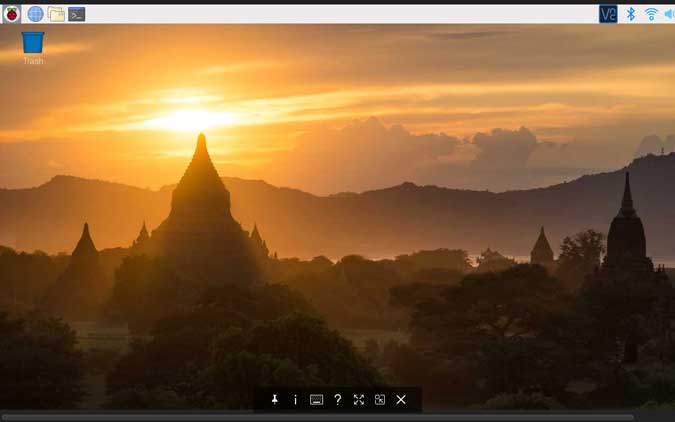
Obtenga VNC Viewer
Si es un desarrollador web que codifica en HTML 5 y tiene un Chromebook, definitivamente debería tener esta aplicación en su Chromebook. HTML 5 Editor le permite realizar cambios en archivos HTML, CSS, Javascript y JSON simultáneamente. Simplemente suelte el código en la aplicación y comience a hacer cambios. Una vez que haya terminado, puede guardar el proyecto como un archivo Zip y enviarlo al servidor utilizando el visor VNC. Tiene un modo Embellecer que reorganiza automáticamente el código para que tenga más sentido porque, seamos honestos, la higiene del código es una escasez entre los programadores.
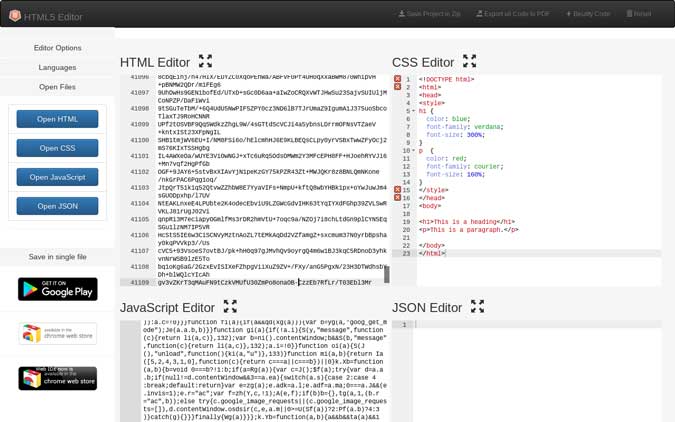
Obtenga HTML 5 Editor
2FA lo mantiene más seguro y es una buena práctica usarlo En todas partes. Authy ofrece una solución perfecta en la que puede simplemente crear su cuenta, conectar todas las aplicaciones compatibles con Authy y dejar el resto a la aplicación. Sencillo, ¿verdad?
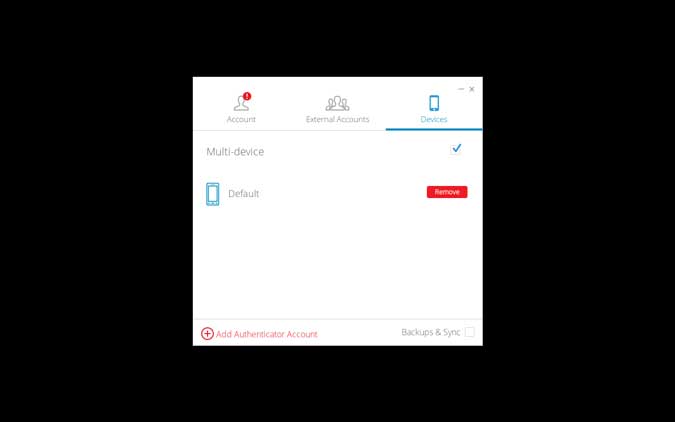
Get Authy
La mayoría de las Chromebooks no se envían con una grabadora de audio integrada, lo que plantea la pregunta de cuál es la mejor. Puede que te sorprenda la respuesta, la primera en los resultados de búsqueda. La mayoría de las grabadoras de audio funcionan bien a menos que desee un conjunto muy específico de funciones. Tome esta aplicación como ejemplo, es una aplicación simple que solo tiene un botón de grabación y un botón de guardar. Tocas el botón de grabar y empiezas a grabar. Una vez que haya terminado, toque el botón Guardar para guardar el archivo en la carpeta de descargas.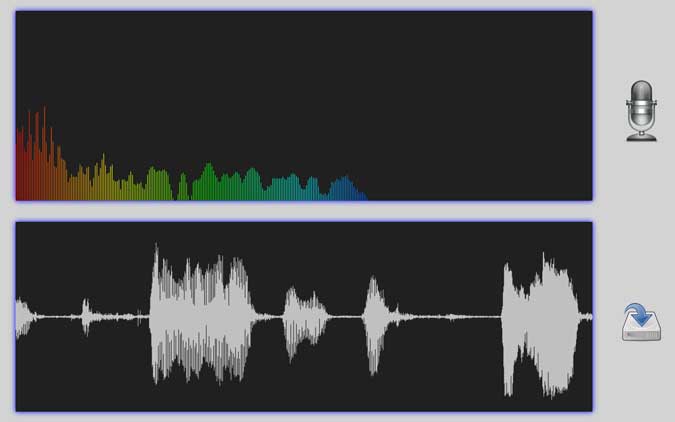
Obtener Audio Editor
Estas son algunas de las mejores aplicaciones de Chrome que todo usuario avanzado debería tener. Traté de incluir una variedad de aplicaciones que iban desde la escritura hasta la edición de código. Writer es excelente para escribir sin distracciones y HTML 5 Editor está ahí para eliminar todos los errores. Polarr es una herramienta de edición de fotos gratuita que actúa como reemplazo de las aplicaciones de Windows. Excepto por algunas cosas, puede hacer casi todo lo que haría en una computadora estándar. ¿Qué piensas, me perdí alguna aplicación, házmelo saber en los comentarios a continuación?